Jak zrobić sieć Wi-Fi niewidzialnego na router TP-Link?

- 3172
- 376
- Tacjana Bartosik
Jak zrobić sieć Wi-Fi niewidzialnego na router TP-Link?
Cześć. W tym artykule powiem, jak stworzyć niewidzialną sieć bezprzewodową w router TP-Link. Oznacza to, że Twoja sieć bezprzewodowa będzie niewidoczna dla wszystkich urządzeń, po prostu nie będzie wyświetlana na liście dostępnych. Ale jednocześnie sieć Wi-Fi będzie działać i będzie możliwe połączenie się z nią. Ale konieczne będzie utworzenie ręcznego połączenia z siecią i wskazanie nie tylko hasła, ale także nazwy sieci.
Tak, i nie ukryjemy sieci Wi-Fi w routerze TP-Link, ale nazwa samej sieci (SSID). Nazwa sieci po prostu nie będzie nadawana i nie będzie wyświetlana na laptopach, smartfonach, tabletach itp. D. Twoja sieć Wi-Fi będzie ukryta.
Dlaczego ogólnie ukrywasz sieć Wi-Fi? Zasadniczo, aby dodatkowo chronić sieć bezprzewodową. Ale myślę, że instalacja dobrego hasła będzie wystarczająca. Ale jeśli z jakiegoś powodu nadal postanowiłeś uczynić swoją sieć Wi-Fi niewidoczną, teraz pokażę, jak to zrobić. Rozważ nas przy przykładowym wioście TP-Link TL-WR841N.
Po ukryciu nazwy sieci bezprzewodowej proces połączenia z tą siecią nieco się zmieni. Na swoich urządzeniach musisz utworzyć połączenie ręczne. Co nie zawsze jest wygodne. Zwłaszcza jeśli często łączysz nowe urządzenia.
Ukrywamy sieć Wi-Fi w routerze TP-Link
Już zgodnie ze standardowym schematem musimy przejść do ustawień routera. Możesz obejrzeć tę instrukcję. Wszystko jest tam proste: łączymy się z routerem, otwieramy przeglądarkę i idzie na adres 192.168.1.1 lub 192.168.0.1. Wskaż nazwę użytkownika i hasło i wpadnij w ustawienia.
W ustawieniach przejdź do zakładki Bezprzewodowy. Usuwamy znak wyboru w pobliżu elementu Włącz transmisję SSID. naciśnij przycisk Ratować.
Pamiętaj, aby zapamiętać nazwę swojej sieci bezprzewodowej. Jest to wskazane w polu nazwy sieci bezprzewodowej. Będziemy musieli wskazać nazwę podczas łączenia.

Musimy ponownie uruchomić router. Możesz natychmiast kliknąć link Kliknij tutaj, i przycisk Ponowne uruchomienie. Router ponownie się uruchomi.
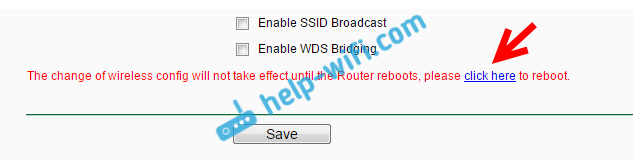
Wszystko, Twoja sieć Wi-Fi, którą router TP-Link daje niewidzialny. Wszystkie wiązania, które zostały z nim połączone, zostaną odłączone. Konieczne będzie je ponownie połączyć je. Ponieważ Wi-Fi jest już ukryte i nie jest wyświetlane na liście, teraz pokażę, jak połączy się z siecią bezprzewodową z ukrytą nazwą SSID.
Łączenie urządzeń z siecią Wi-Fi z ukrytą nazwą
Jeśli otworzysz listę dostępnych sieci na laptopie, nie znajdziesz tam swojej sieci. Ale pojawi się punkt ”Inne sieci". Wybierz go i kliknij przycisk Łączyć.
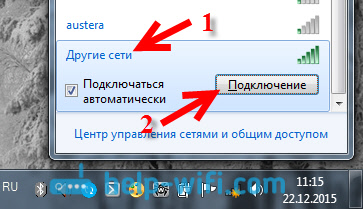
Ponadto musisz wskazać nazwę swojej sieci Wi-Fi:
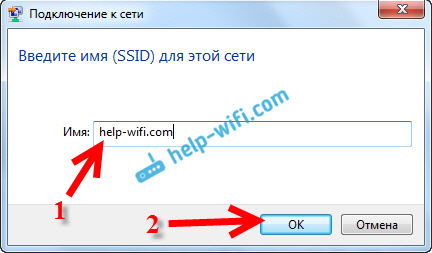
Wskazujemy hasło do naszej sieci:
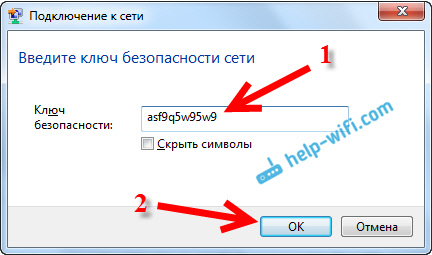
Laptop połączy się z siecią.
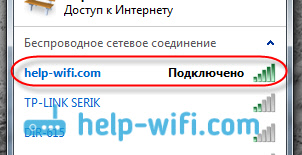
Na telefonach i tabletach, które działają na Androida, Windows Phone i iOS, wszystko jest trochę inne. W ustawieniach Wi-Fi znajduje się akapit, takim jak: „Inna sieć”, „Dodaj sieć” itp. D. Po prostu wybierz ten element, wskazuj nazwę sieci, hasło i połączenie.
- « Jak wzmocnić sygnał sieciowy Wi-Fi? Zwiększamy zakres Wi-Fi
- Ustawienia wirnika TP-Link TL-WR841N. Połączenie, ustawienie internetowe i Wi-Fi »

